Mac App Storen Checkout Loopin korjaaminen
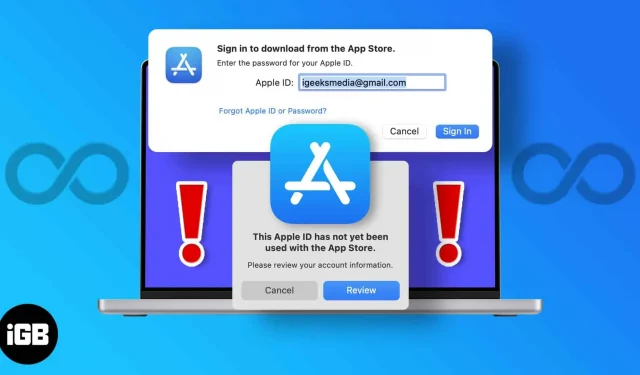
Joten ystäväsi suositteli sovellusta työsi järjestämiseen Macissa tai luit artikkelin, jossa ehdotettiin loistavaa työkalua. Menit Mac-tietokoneesi App Storeen lataamaan se. Mutta siinä lukee ”Apple ID:täsi ei ole käytetty App Storessa.”
Riippumatta siitä, kuinka monta kertaa kirjaudut tilillesi, näkyviin tulee jatkuvasti ponnahdusikkuna, jossa sinua pyydetään kirjautumaan tilillesi. Ja joka kerta kun teet sen, sinut viedään takaisin piirustuspöydälle – kirjaudu sisään tilillesi. Tiedän kuinka ärsyttävää olin vastaavassa tilanteessa. Otan sinut pois tästä askel askeleelta tässä artikkelissa.
Miksi App Storeni sanoo jatkuvasti, että vahvistus epäonnistui?
Useat tekijät vaikuttavat tähän virheeseen. Tämä johtuu pääasiassa Apple-tilistäsi, jolla kirjaudut sisään Mac App Storeen. Yli puolessa tapauksista se voi johtua sinusta:
- ovat uusia Applen ekosysteemissä ja olet kirjautunut Maciin ensimmäistä kertaa.
- koskaan tehnyt ostoksia App Storesta
- tililtä puuttuu maksutiedot
- tililläsi ei ole maksutietoja
Nämä ovat tärkeimmät ja yleisimmät virheet, jotka estävät sinua asentamasta sovellusta App Storesta. Onneksi kaikkiin näihin ongelmiin on olemassa yksinkertainen ratkaisu. Jatka lukemista saadaksesi selville.
Mac App Storen kassasilmukan ongelman korjaaminen
Eri ongelmat vaativat erilaisia ratkaisuja. Seuraa näitä ohjeita ymmärtääksesi ongelmasi tarkasti ja ratkaistaksesi sen sen mukaisesti.
1. Ensimmäiselle käyttäjälle
Jos tämä on ensimmäinen kerta, kun käytät jotakin Apple-laitetta, sinua pyydetään luomaan Apple ID, joka tarvitaan minkä tahansa Apple-tuotteen käyttämiseen.
Kun kirjaudut sisään tilillesi ensimmäistä kertaa ja latauksesi eivät toimi Mac App Storessa, noudata näitä ohjeita:
- Käynnistä Mac uudelleen – tämän pitäisi tyhjentää välimuistitiedostot ja korjata väliaikaiset ongelmat.
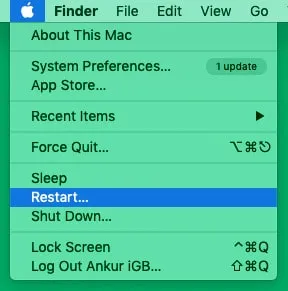
- Kirjaudu ulos ja kirjaudu sisään tilillesi kerran – tämä voi todennäköisesti korjata ongelman.
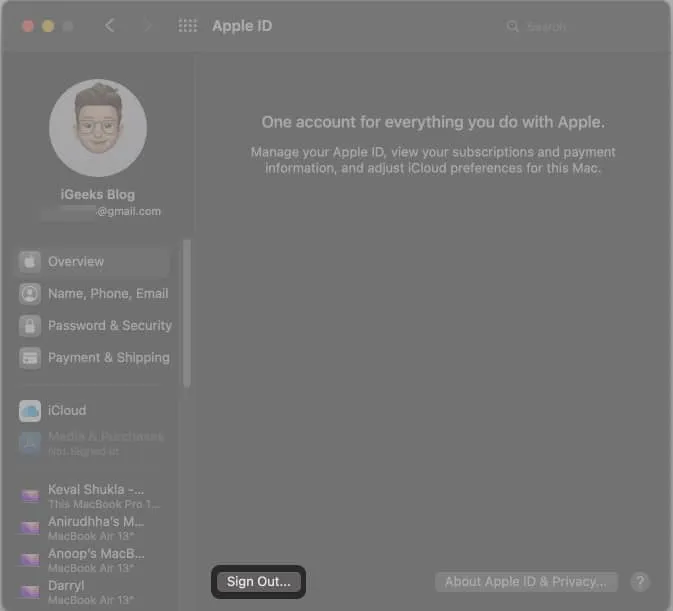
- Tarkista verkkoyhteys – Tarkista, oletko yhteydessä toimivaan Wi-Fi-verkkoon. Jos ei, tämä on ongelman syy.
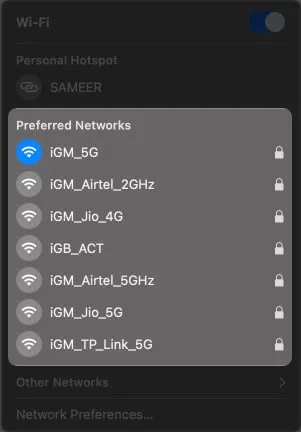
2. En tehnyt ostoksia App Storessa.
Jos et ole koskaan ennen tehnyt ostosta Mac App Storesta ja sinua kehotetaan kirjautumaan sisään tai vahvistamaan Apple ID:si, ilmaisen sovelluksen lataaminen saattaa ratkaista ongelman. Näin se tehdään.
- Kirjaudu ulos laitteestasi ja kirjaudu sisään uudelleen.
- Avaa App Store ja valitse mikä tahansa ilmainen sovellus.
- Napsauta Hanki sovellus ja asenna se.
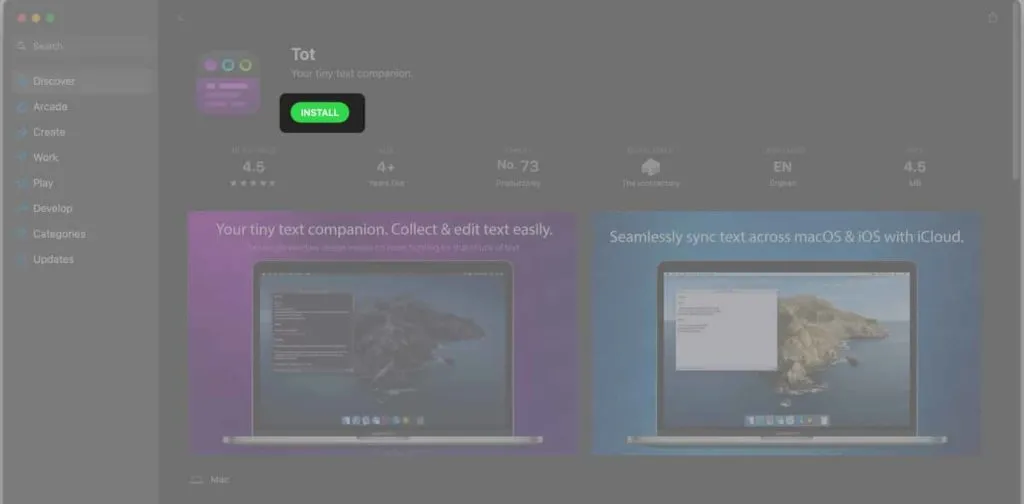
- Yritä ladata muita sovelluksia nyt.
Jos tämä korjaus ei vieläkään toimi, alla on lueteltu kaksi muuta korjausta. Voit kokeilla niitä.
3. Tililläsi ei ole maksutietoja
Tämä on yksi yleisimmistä syistä henkilöllisyyden vahvistussykliin. Jos sinulla ei ole laskutustietoja, kuten osoitetta, nimeä jne., saatat juuttua samaan toistuvaan kirjautumissilmukkaan. Voit poistua siitä noudattamalla näitä ohjeita.
- Avaa Mac-asetukset.
- Siirry Apple ID:si oikeaan yläkulmaan.
- Valitse vasemmasta paneelista Maksu ja toimitus.
- Napsauta ”Muokkaa” ”Toimitusosoite” -osiossa.
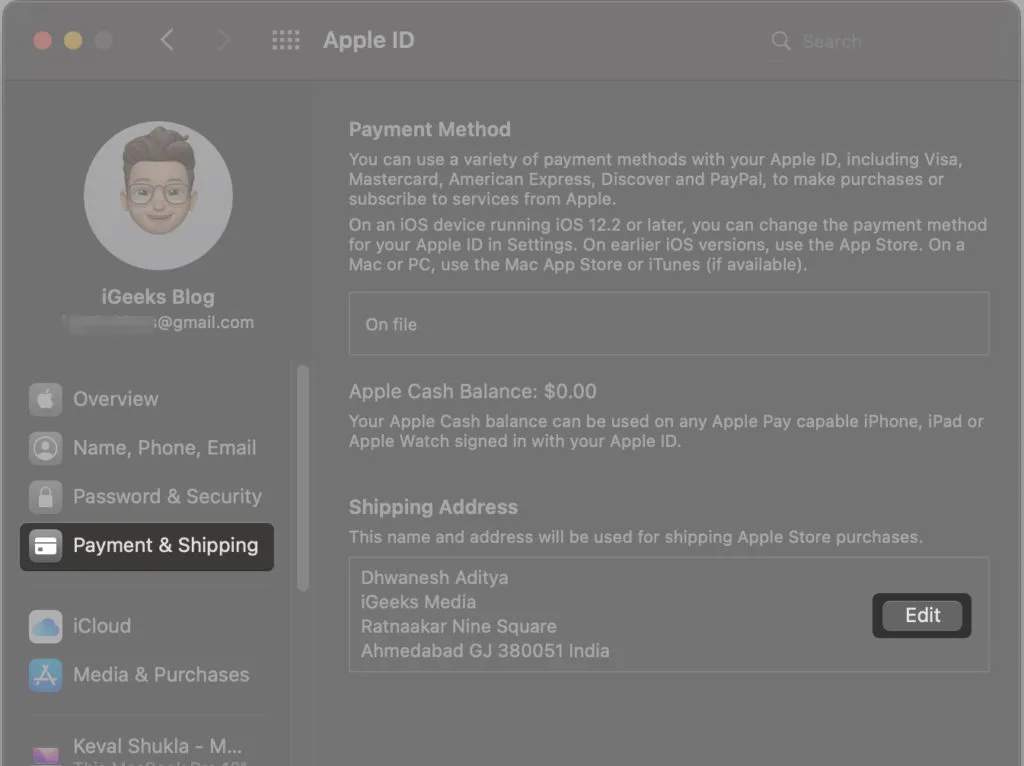
- Täytä ilmoitetut kentät ja napsauta Tallenna.
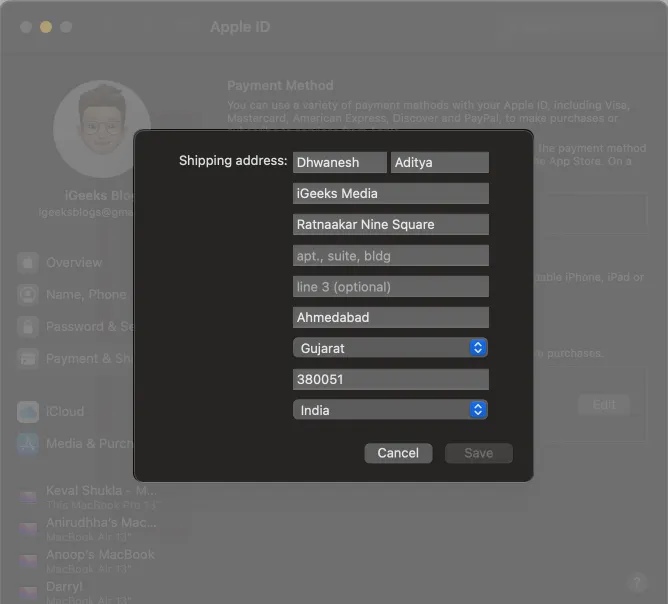
- Kirjaudu ulos ja takaisin sisään Apple ID:lläsi Macissa.
4. Tililläsi ei ole maksutietoja
Jos olet kokeillut kaikkia yllä olevia ratkaisuja, mutta mikään niistä ei toiminut, tämä korjaus auttaa. Tarkista ensin, oletko antanut tilillesi maksutiedot vai et. Jos se puuttuu, lisää se tiliisi noudattamalla alla olevia ohjeita.
- Siirry Apple ID -sivustolle ja kirjaudu sisään tilillesi.
- Napsauta Maksutapa.
- Siirry kohtaan Jatka laitteella.
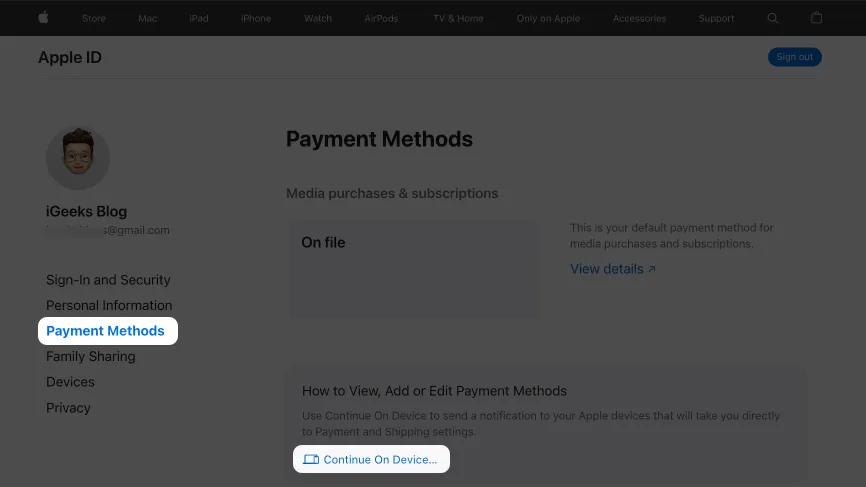
- Napsauta työkaluvihjettä, jossa on linkki Näytä tiedot.
- Täytä sitten Maksutavat ja toimitustiedot.
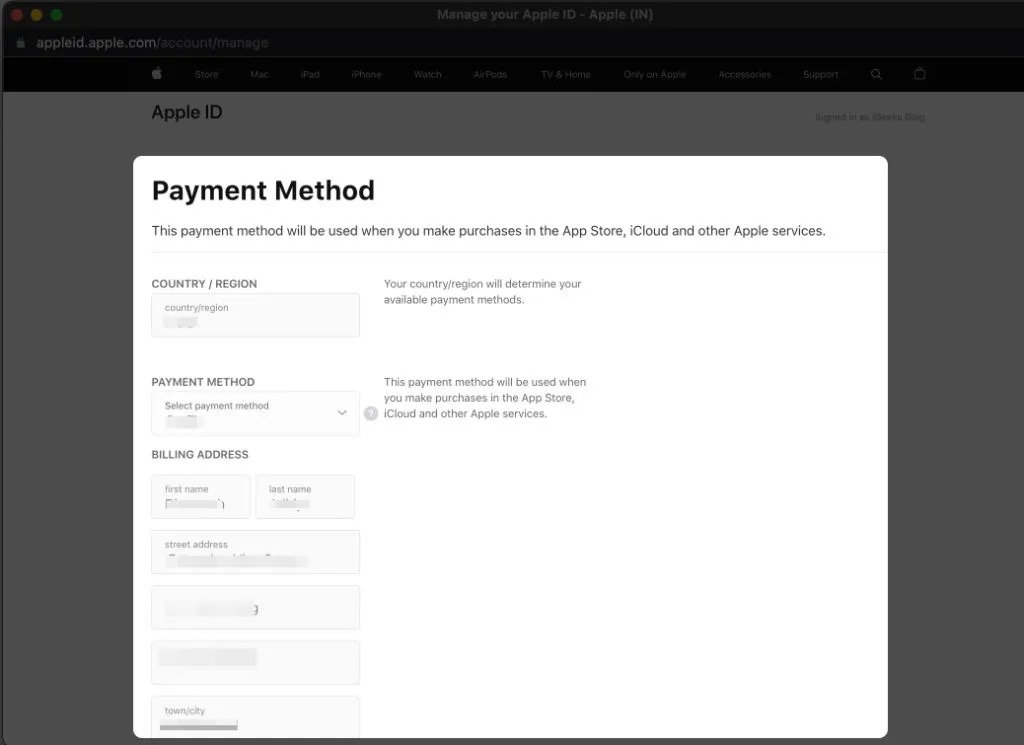
- Kirjaudu sisään ja ulos tilistäsi.
- Käynnistä Mac uudelleen.
Siinä kaikki! Uskon, että yllä olevat korjaukset ovat auttaneet sinua ratkaisemaan vahvistussilmukan ongelman. Jos ne eivät toimi, ota yhteyttä Apple-tukeen. Jos haluat myös poistaa Touch ID:n tai salasanan kirjautumiskehotteen joka kerta, kun lataat ilmaisen sovelluksen, siirry seuraavaan osioon.
Kuinka poistaa ”vahvistus vaaditaan” käytöstä ilmaisille Mac-sovellusten latauksille
- Siirry Mac-tietokoneesi kohtaan ”Asetukset”.
- Napsauta Apple ID:täsi oikeassa yläkulmassa.
- Siirry Media ja osto -osioon.
- Poista valinta Käytä Touch ID:tä ostoksiin.
- Valitse ”Ever Require” ilmaisissa sovelluksissa. Voit myös valita ”Ei koskaan vaadi” ostoille ja sovelluksen sisäisille ostoksille, mutta en suosittele tämän tekemistä.
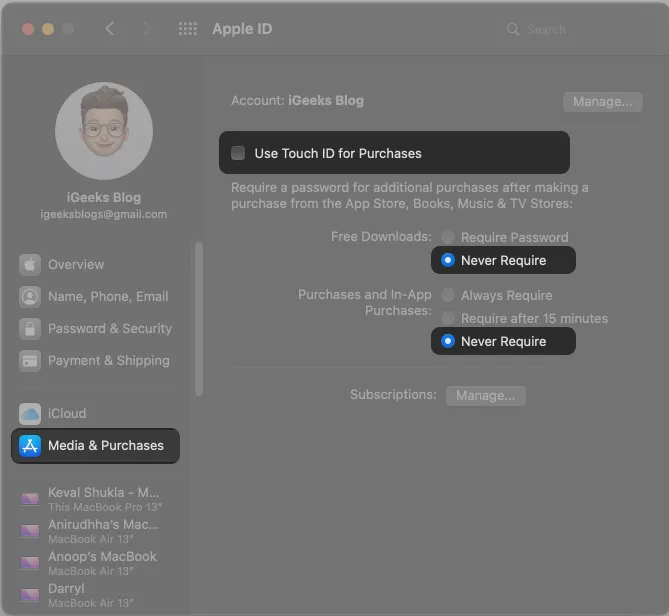
Toivottavasti jokin näistä menetelmistä toimi sinulle. Lisäksi, jos kohtaat tämän ongelman iPhonessasi, tutustu selityksemme siitä, kuinka voit kumota iPhonessa vaaditun vahvistuksen iOS-sovellusten lataamista varten.
Jos pidit tästä artikkelista hyödyllisenä, älä unohda jakaa sitä. Jos sinulla on edelleen tämä ongelma tai sinulla on jokin muu temppu hihassasi, ilmoita siitä meille alla olevissa kommenteissa.
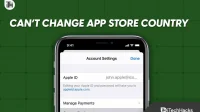

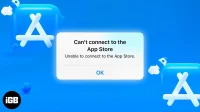
Vastaa